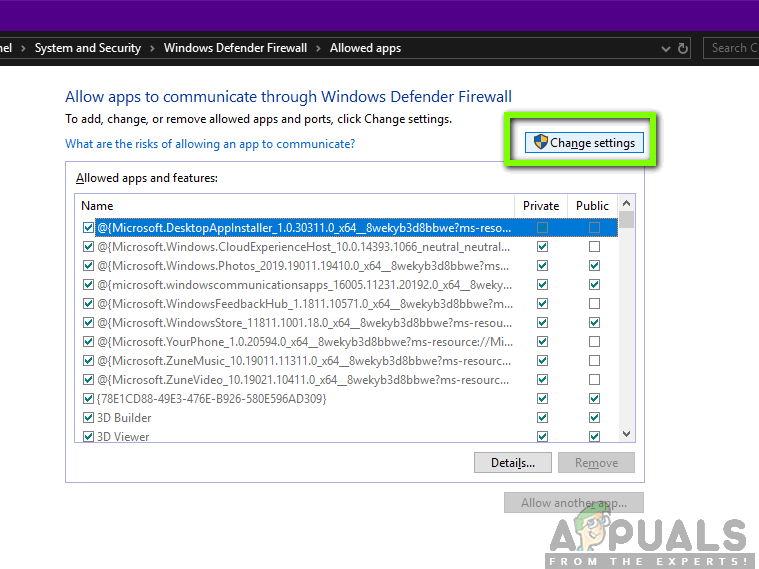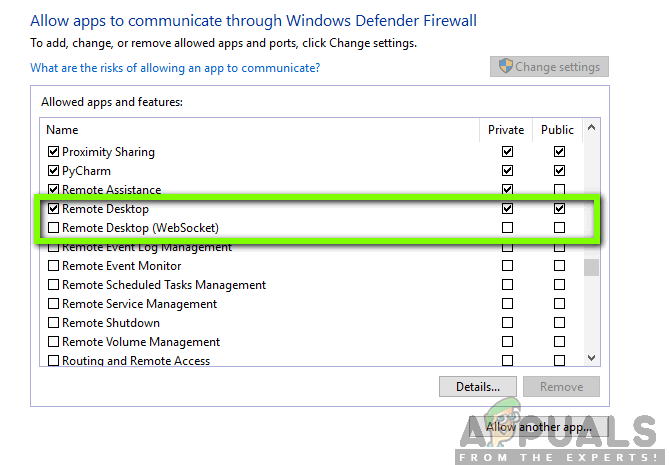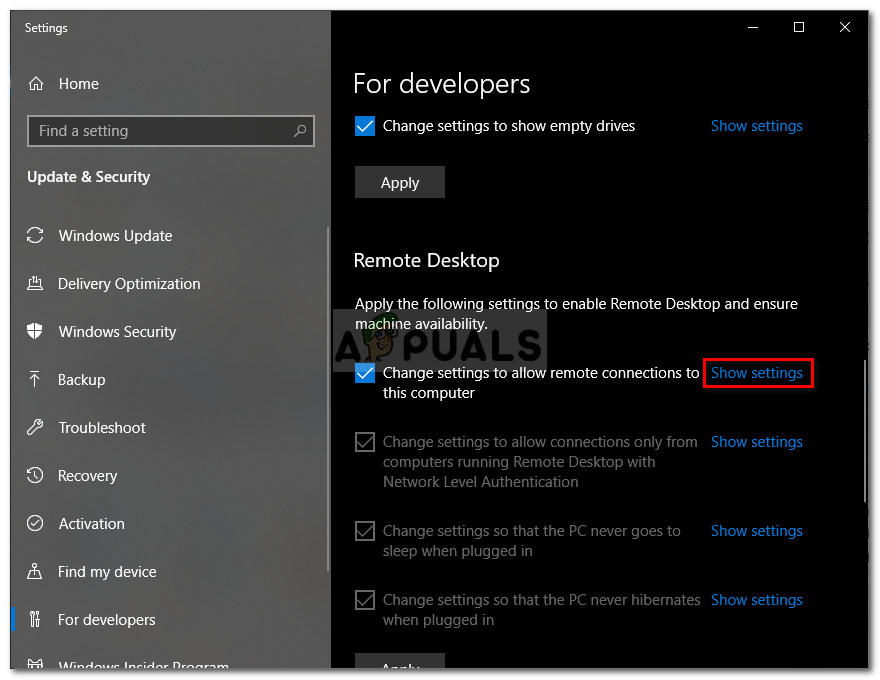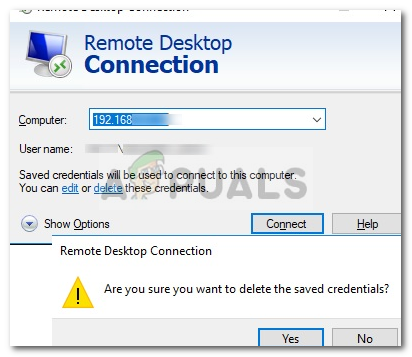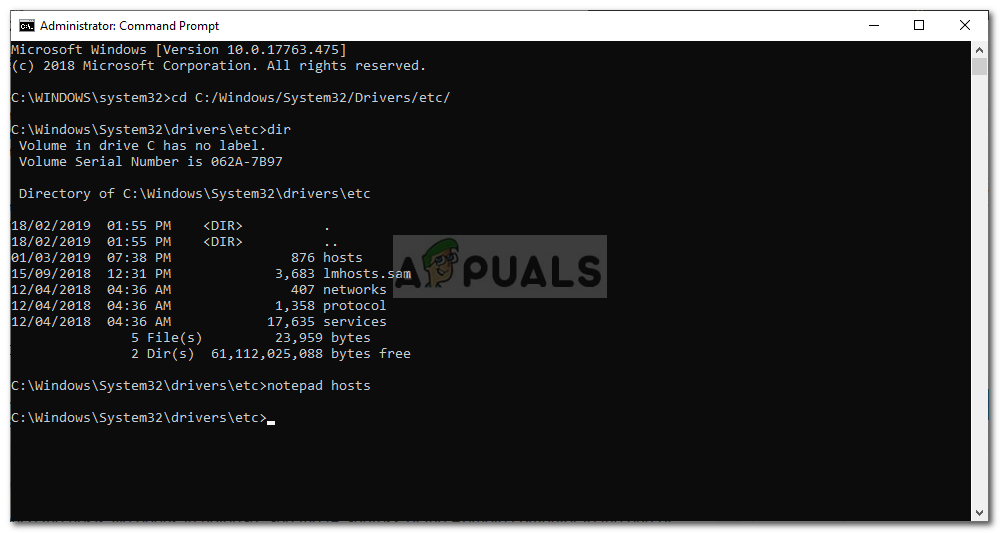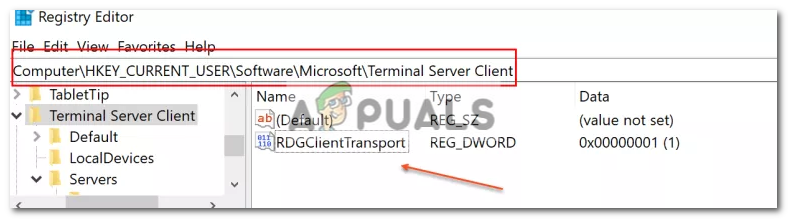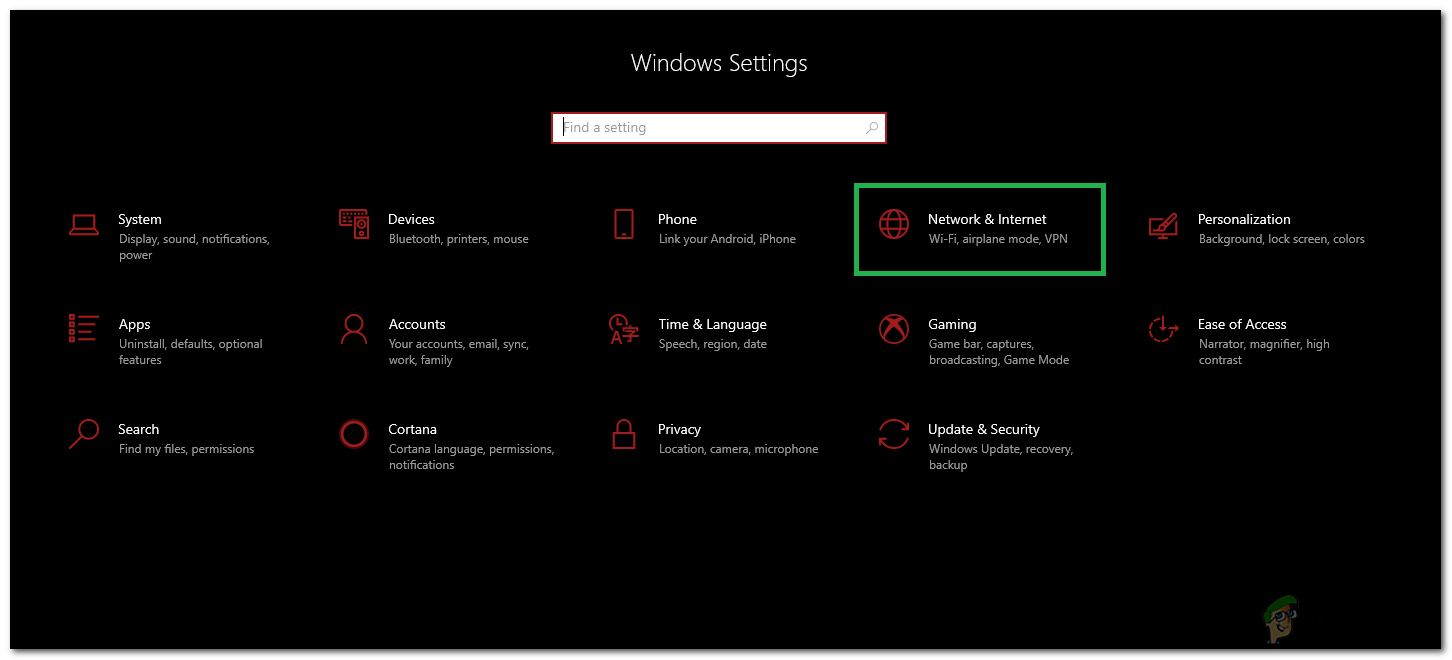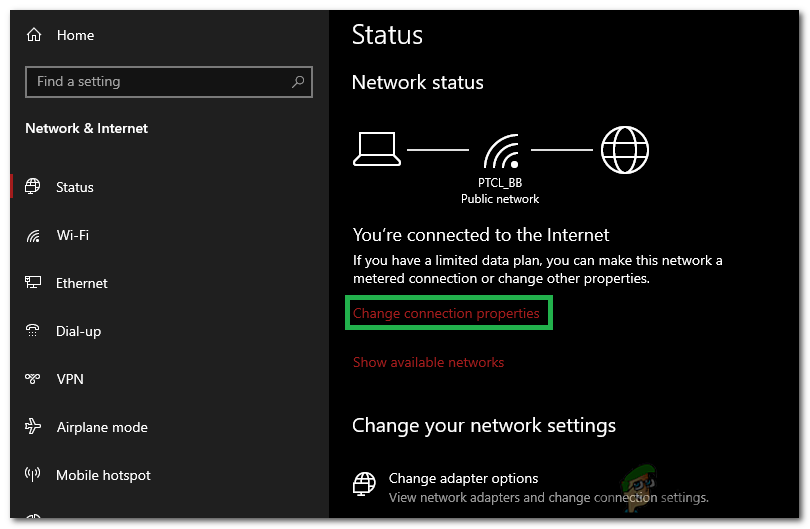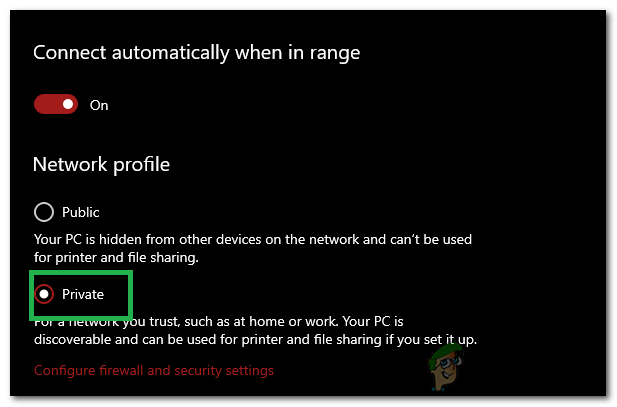غلطی ' ریموٹ ڈیسک ٹاپ ان میں سے ایک وجوہ کی بنا پر ریموٹ کمپیوٹر سے رابطہ نہیں کرسکتا ہے ’بہت ساری وجوہات کی وجہ سے ہوسکتا ہے جن میں غلط لاگ ان کی اسناد ، رابطے کے مسائل یا HTTP / UDP پروٹوکول کے استعمال شامل ہیں۔ غلطی کا پیغام مندرجہ ذیل میں سے تین وجوہات کی نشاندہی کرتا ہے:
- سرور تک ریموٹ رسائی قابل نہیں ہے
- ریموٹ کمپیوٹر آف ہے
- ریموٹ کمپیوٹر نیٹ ورک پر دستیاب نہیں ہے

درست کریں: ان میں سے کسی ایک وجوہ کے لئے ریموٹ ڈیسک ٹاپ ریموٹ کمپیوٹر سے رابطہ نہیں کرسکتا ہے
ریموٹ ڈیسک ٹاپ ایک بہت ہی آسان خصوصیت ہے جو آپ کو ونڈوز چلانے والے دوسرے کمپیوٹرز سے رابطہ قائم کرنے اور اس کمپیوٹر کے سامنے جسمانی طور پر ہونے کی ضرورت کے بغیر ان کا استعمال کرنے کی سہولت دیتی ہے۔ آپ جس کمپیوٹر سے رابطہ قائم کرنا چاہتے ہیں وہ دنیا کے کسی بھی حصے میں ہوسکتا ہے اور اگر آپ کے پاس صحیح اسناد اور مطلوبہ سافٹ ویئر موجود ہے تو آپ اس تک رسائی اور استعمال کرسکیں گے۔ کامیاب کنکشن کے لئے دونوں سسٹم پر ورکنگ انٹرنیٹ کنیکشن ہونا لازمی ہے۔ اس آرٹیکل میں ، ہم ریموٹ ڈیسک ٹاپ کے ایک عمومی مسئلے پر گفتگو کریں گے جہاں وہ ریموٹ کنیکشن سے رابطہ کرنے میں ناکام ہوجاتا ہے یعنی اس مسئلے کی وجوہات کے حل کے ساتھ ساتھ جو آپ غلطی سے چھٹکارا حاصل کرسکتے ہیں۔
ونڈوز میں ریموٹ ڈیسک ٹاپ کنیکشن ناکام ہونے کی کیا وجہ ہے؟
اگرچہ بہت ساری وجوہات ہوسکتی ہیں جس کی وجہ سے ریموٹ ڈیسک ٹاپ کنیکشن ونڈوز میں ناکام ہوسکتا ہے ، لیکن اس کی سب سے زیادہ وجہ اس وجہ سے غیر مستحکم انٹرنیٹ کنکشن یا لاگ ان دستاویزات کی مماثل میل جول نہیں ہے۔ ان وجوہات کے علاوہ ، ریموٹ ڈیسک ٹاپ فعالیت کو ونڈوز 10 میں توڑنے کے لئے کچھ اور معروف وجوہات ہیں۔ یہ ہیں۔
- ونڈوز اپ ڈیٹ کے بعد آر ڈی پی کام نہیں کررہی ہے: ریموٹ ڈیسک ٹاپ فعالیت شاید آپ کے ونڈوز کو اپ گریڈ کرنے یا اپ ڈیٹ کرنے کے بعد ٹھیک طرح سے کام نہیں کرے گی۔ ٹھیک ہے ، ایسا ہوتا ہے کیونکہ اپ ڈیٹ نے ونڈوز کی آر ڈی پی فعالیت کو خراب کردیا ہے اور اسے ٹھیک کرنے کے لئے دستی مداخلت کی ضرورت ہوگی۔
- اینٹی وائرس / فائر وال مسئلہ: کبھی کبھی ، اگر آپ اینٹی وائرس انسٹال کرتے ہیں تو ، یہ ونڈوز میں آر ڈی پی کی کچھ خصوصیات کو روک سکتا ہے جس کی وجہ سے آپ کسی ریموٹ ونڈوز کمپیوٹر سے کامیابی کے ساتھ رابطہ قائم نہیں کرسکتے ہیں۔
- نیٹ ورک پروفائل مسئلہ: زیادہ تر اوقات ، اگر آپ کے پاس ونڈوز میں عوامی نیٹ ورک پروفائل یا نیٹ ورک گروپ ہے تو ریموٹ ڈیسک ٹاپ کی افادیت مسدود ہوجائے گی۔
ونڈوز میں اپنے آر ڈی پی کو صحیح طریقے سے کام کرنے کے ل You آپ ذیل میں کچھ حلوں کی پیروی کر سکتے ہیں۔
حل 1: اپنی فائر وال کی ترتیبات کو تبدیل / موافقت کریں
اگر آپ کو آر ڈی پی میں پریشانی ہو رہی ہے تو یہ کام کرنا لازمی ہے۔ آپ کا فائر وال اکثر اوقات کچھ آنے والے اور جانے والے رابطوں کو بطور ڈیفالٹ بلاک کردے گا۔ اگر آپ کے پاس سخت فائر وال پالیسی سیٹ اپ ہے تو ، بدقسمتی سے ، آپ ریموٹ کمپیوٹر سے رابطہ قائم نہیں کرسکیں گے۔
اگر ریموٹ ڈیسک ٹاپ کی خصوصیت کو ونڈوز فائر وال کے ذریعے مسدود کردیا گیا ہے یا اس کی اجازت نہیں ہے تو آپ کو اس کی اجازت دینے کی ضرورت ہوگی۔ ایسا کرنے کے لئے ، یہ بہت آسان اور آسان ہے ، ذیل میں دی گئی ہدایات پر عمل کریں:
- اسٹارٹ مینو کھولیں اور ٹائپ کریں “ ونڈوز فائر وال کے ذریعے کسی ایپ کو اجازت دیں ”حوالوں کے بغیر۔
- اس میں آنے والے پہلے سلیکشن پر کلک کریں۔
- اگلا پر کلک کریں سیٹنگ کو تبدیل کریں سامنے آنے والی ونڈو کے اوپری دائیں کونے پر۔
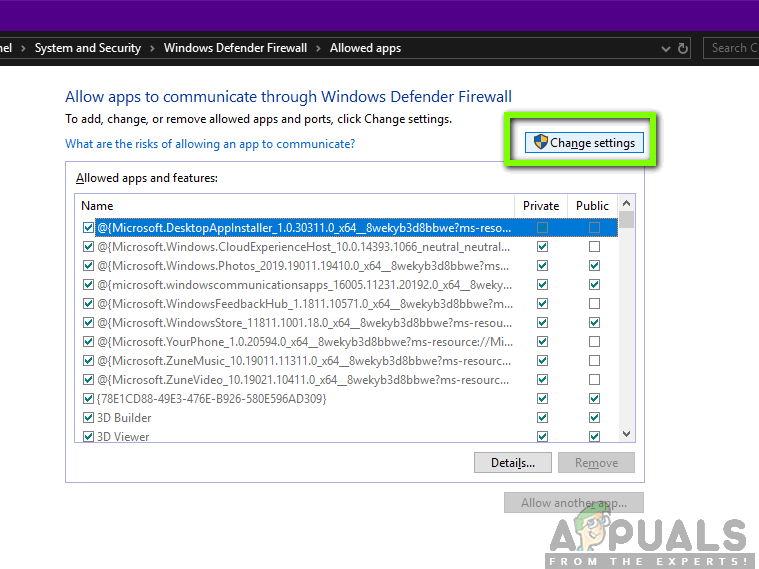
ونڈوز فائر وال میں آر ڈی پی کی اجازت ہے
- وہاں آپ کو ایپلیکیشنز یا خصوصیات کی فہرست نظر آئے گی جن کی اجازت ونڈوز فائر وال میں ہے یا اجازت نہیں ہے۔
- نیچے دیکھو یہاں تک کہ آپ دیکھ لیں ریموٹ ڈیسک ٹاپ اور اس کے سامنے چیک باکس چیک کریں ( نجی ایک)۔
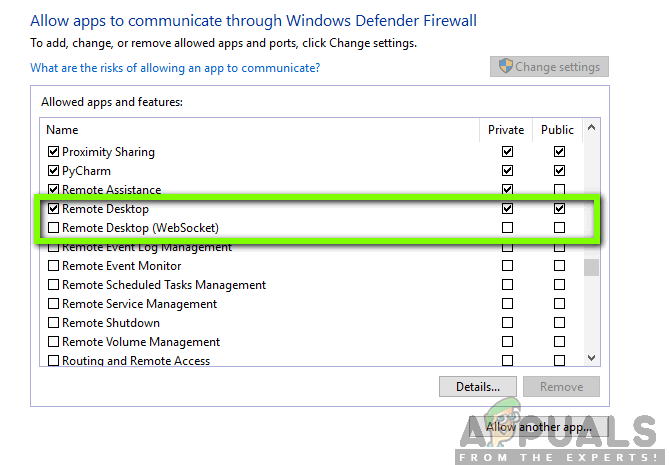
فائر وال میں ریموٹ ڈیسک ٹاپ کو چالو کرنا
- ونڈو کو بند کریں اور آپ نے ونڈوز فائر وال کے ذریعہ ریموٹ ڈیسک ٹاپ کی اجازت دی ہے۔
حل 2: اگر اجازت نہ ہو تو ریموٹ ڈیسک ٹاپ کنکشن کی اجازت دیں
ایک اور چیز جس کی آپ کو جانچ پڑتال کرنے کی ضرورت ہے وہ یہ ہے کہ آیا آپ کے ونڈوز میں ریموٹ ڈیسک ٹاپ کنیکشن کی اجازت ہے یا نہیں۔ اگر اس فعالیت کو مسدود کردیا گیا ہے ، یہاں تک کہ اگر آپ فائر وال کے ذریعے ریموٹ ڈیسک ٹاپ کی اجازت دیتے ہیں تو ، ریموٹ ڈیسک ٹاپ کنیکشن کام نہیں کریں گے۔ اس کو جانچنے کے ل the ، درج ذیل کام کریں:
- ٹائپ کریں ‘ ریموٹ ڈیسک ٹاپ رابطوں کی اجازت دیں ’اسٹارٹ مینو میں۔
- پھر ، پہلے انتخاب پر کلک کریں۔
- ایک ونڈو آئے گی؛ نیچے اسکرول کریں جب تک کہ آپ کو ہیڈنگ نظر نہ آئے ریموٹ ڈیسک ٹاپ . پر کلک کریں ' ترتیبات دکھائیں ' کے سامنے ' اس کمپیوٹر سے ریموٹ کنیکشن کی اجازت دینے کیلئے ترتیبات کو تبدیل کریں '.
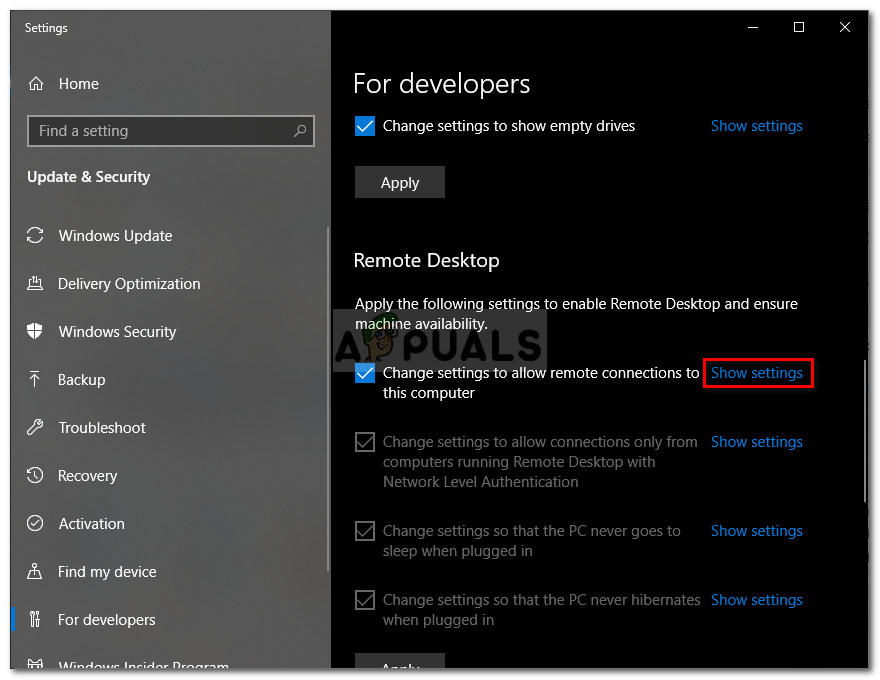
آر ڈی پی کنیکشن کی اجازت دے رہی ہے
- یقینی بنائیں کہ آپشن ‘ اس کمپیوٹر سے دور دراز تعاون کے رابطوں کی اجازت دیں ’چیک کیا جاتا ہے۔ پر کلک کریں درخواست دیں اور پھر ٹھیک ہے ونڈو بند کرنے کے لئے.
حل 3: اپنے ریموٹ ڈیسک ٹاپ کی سندیں دوبارہ ترتیب دیں
زیادہ تر وقت ، جب آپ نے ایک مخصوص ریموٹ کمپیوٹر کے لئے اسناد کو محفوظ کرلیا ہے اور آپ کسی دوسرے ریموٹ کمپیوٹر سے رابطہ قائم کرنا چاہتے ہیں تو آپ کو غلطی ہوگی کیونکہ اسناد کی مماثلت نہیں ہے۔ یہ اس وجہ سے ہے کہ آپ نے ریموٹ ڈیسک ٹاپ کی اسناد کو محفوظ کر لیا ہے اور دوسرا کمپیوٹر جس کے ساتھ آپ جڑ رہے ہیں ، کی مختلف سندیں ہیں۔
ونڈوز 10 میں آر ڈی پی کی اسناد کو دوبارہ ترتیب دینے یا ختم کرنے کے لئے ، درج ذیل اقدامات کریں:
- ٹائپ کریں ریموٹ ڈیسک ٹاپ کنکشن اسٹارٹ مینو میں۔
- پھر پہلے انتخاب پر کلک کریں جو “ ریموٹ ڈیسک ٹاپ ”۔
- کمپیوٹر IP ایڈریس میں ٹائپ کریں۔ اگر اس مخصوص کمپیوٹر کے لئے کوئی سندیں محفوظ ہیں ، تو آپ کو بھی آپشن دیا جائے گا ترمیم یا حذف کریں
- پر کلک کریں حذف کریں اسناد کو ختم کرنے کے لئے.
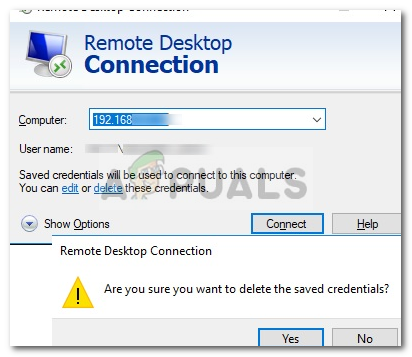
محفوظ شدہ دستاویزات کو حذف کرنا
حل 4: ریموٹ کمپیوٹر کا IP ایڈریس اپنی میزبان فائل میں شامل کریں
ایک اور کام جو آپ کر سکتے ہیں وہ یہ ہے کہ آپ کی میزبان فائل میں ریموٹ کمپیوٹر کا IP ایڈریس شامل کریں۔ کچھ صارفین کو دشواری ہوتی ہے جب وہ کسی ریموٹ کمپیوٹر سے رابطہ کرنا چاہتے ہیں جس کا IP ایڈریس ان کی میزبان فائل میں نہیں ہے۔ ایسا کرنے کے لئے ، درج ذیل کریں:
- دبائیں ونڈوز کی + ایکس اور منتخب کریں کمانڈ پرامپٹ (ایڈمن) ایک اعلی کمانڈ پرامپٹ کو کھولنے کے لئے فہرست سے۔
- ایک بار سینٹی میٹر میں ، یہ کمانڈ ٹائپ کریں:
سی ڈی سی: / ونڈوز / سسٹم 32 / ڈرائیورز / وغیرہ
- اس کے بعد ، یہ کمانڈ ٹائپ کریں:
نوٹ پیڈ میزبان
-
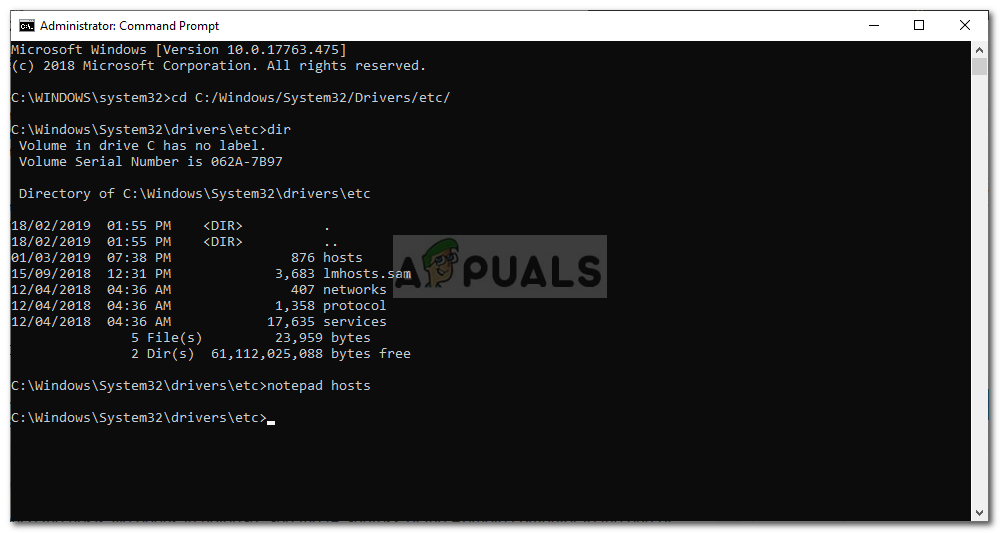
میزبان فائل میں ترمیم کرنا
- ایک بار جب میزبان فائل نوٹ پیڈ میں کھل جاتی ہے تو ، فائل کے آخر میں ریموٹ کمپیوٹر کا IP ایڈریس شامل کریں۔ آخر میں ، قریبی بٹن پر کلک کریں اور جب تبدیلیاں بچانے کے لئے کہا جائے تو ، سییو پر کلک کریں۔
حل 5: RDGClientTransport کلید شامل کرنا
کچھ صارفین رجسٹری موافقت کرکے ونڈوز میں ریموٹ ڈیسک ٹاپ کنیکشن کے ساتھ اپنے مسئلے کو حل کرنے میں کامیاب ہوگئے ہیں۔ آپ کو ونڈوز رجسٹری میں ایک نئی ڈی ڈبورڈ کلید بنانی ہوگی جو آر ڈی پی کو HTTP / UDP کی بجائے RPC / HTTP کنیکشن استعمال کرنے پر مجبور کرے گی۔ چابی شامل کرنے کا طریقہ یہاں ہے:
- دبائیں ونڈوز + آر کھولنے کے لئے رن
- ٹائپ کریں regedit اور enter دبائیں۔
- اگلا ، ایڈریس بار میں چسپاں کرکے رجسٹری ایڈیٹر میں درج ذیل راستے پر جائیں:
HKEY_CURRENT_USER / سافٹ ویئر مائیکروسافٹ / ٹرمینل سرور کلائنٹ
- ایک بار وہاں پہنچنے کے بعد ، پین کے دائیں طرف دائیں کلک کریں اور پر کلک کریں نیا → DWORD (32 بٹ ویلیو) اور اسے نام دیں RDGClientTransport .
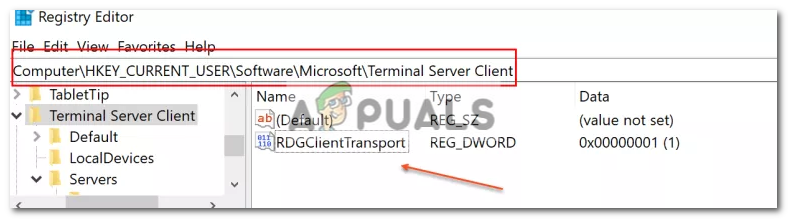
آر ڈی جی کلیانٹ ٹرانسپورٹ کلید شامل کرنا
- پھر ، اس نئی کلید پر ڈبل کلک کریں جو اس کی خصوصیات کو کھولنے کے لئے تشکیل دیا گیا ہے۔ اب آپ کو ویلیو ڈیٹا سیٹ کرنے کا آپشن نظر آئے گا۔ اس پر سیٹ کریں 1 . پھر کلک کریں ٹھیک ہے اور ونڈوز رجسٹری بند کریں۔
حل 6: نیٹ ورک کی خصوصیات کو تبدیل کرنا
کچھ معاملات میں ، غلطی اس نیٹ ورک کی وجہ سے پیدا ہوسکتی ہے جسے عوامی کے بطور ترتیب دیا گیا ہے۔ لہذا ، اس قدم میں ، ہم اسے نجی میں تبدیل کریں گے۔ اسی لیے:
- دبائیں 'ونڈوز' + 'میں' ترتیبات کو کھولنے کے لئے.
- پر کلک کریں 'نیٹ ورک اور انٹرنیٹ' آپشن اور منتخب کریں 'حالت'.
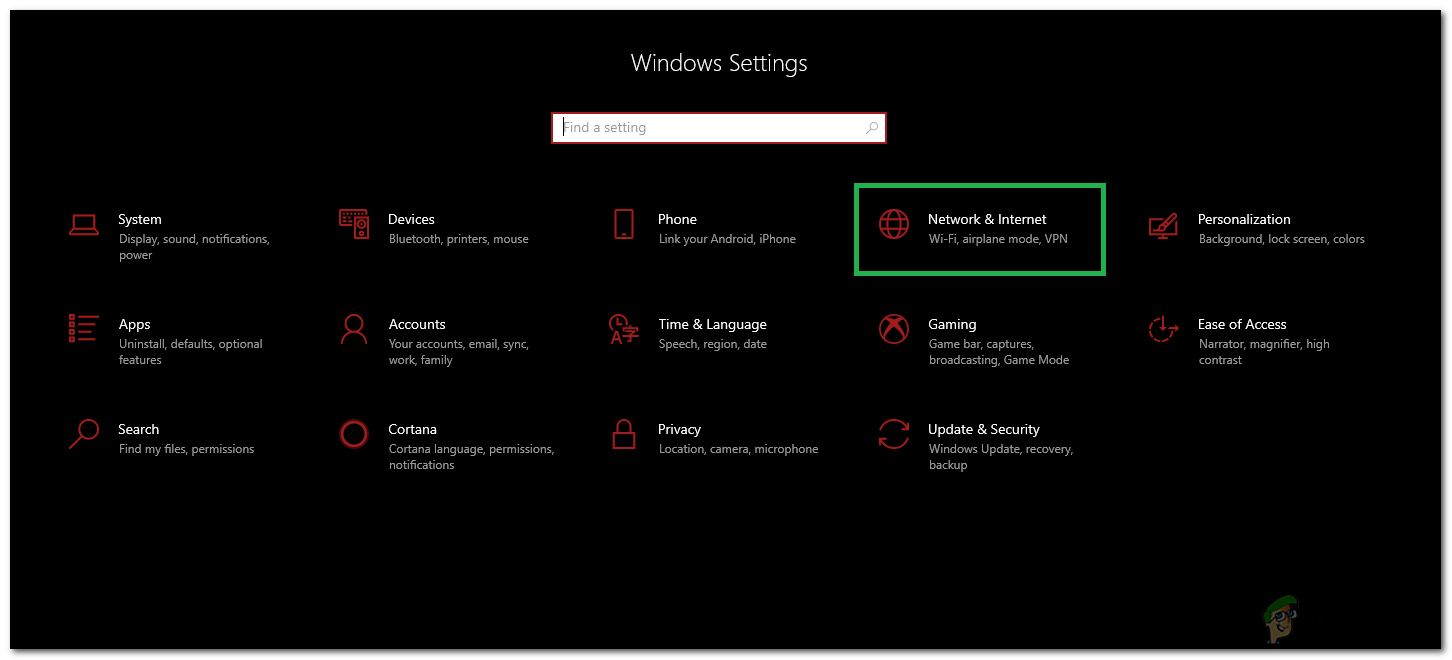
'نیٹ ورک اور انٹرنیٹ' کے اختیارات کا انتخاب
- پر کلک کریں 'کنکشن پراپرٹیز کو تبدیل کریں' آپشن
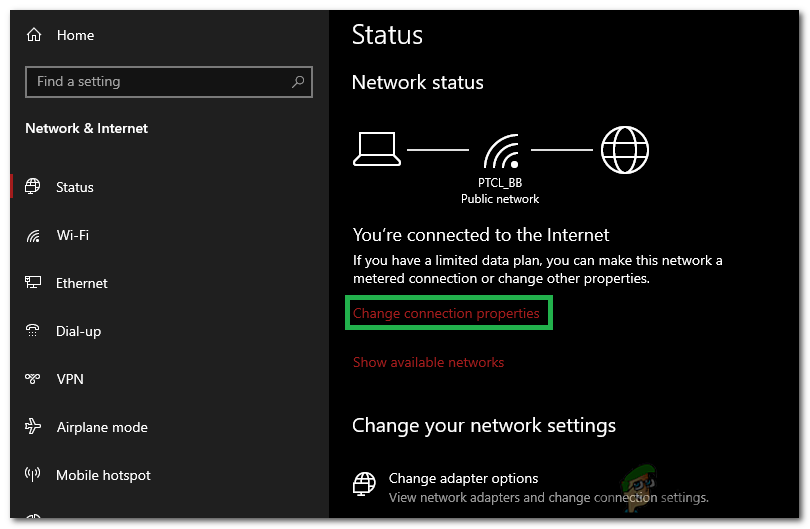
'کنکشن پراپرٹیز کو تبدیل کریں' کو منتخب کرنا
- منتخب کریں 'نجی' آپشن
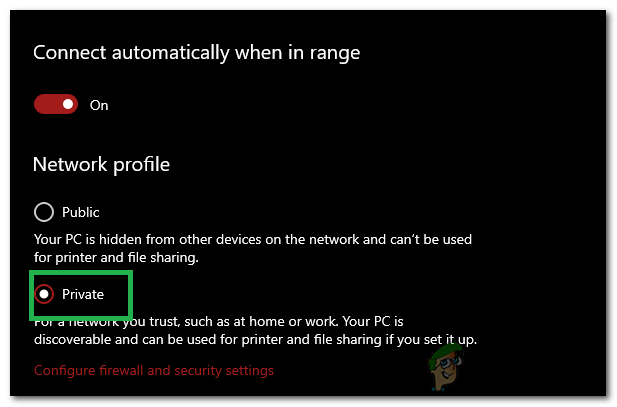
'نجی' کا انتخاب
- چیک کریں دیکھنا یہ ہے کہ آیا یہ مسئلہ برقرار ہے یا نہیں۔